L’écran de votre Oppo Reno 3 pivote tout seul au moment où vous basculez votre téléphone. Cette rotation n’est clairement pas pratique quand vous regardez des vidéos qui sont faites en mode Portrait, cela diminuera la taille de l’image. La fonction de rotation va vous permettre de passer du mode Portrait au mode Paysage quand vous penchez votre Oppo Reno 3 et inversement. Avec cet article on va vous détailler comment supprimer la rotation automatique de votre téléphone Android. Enfin nous vous expliquerons de quelle manière mettre à nouveau la rotation automatique sur un Oppo Reno 3?
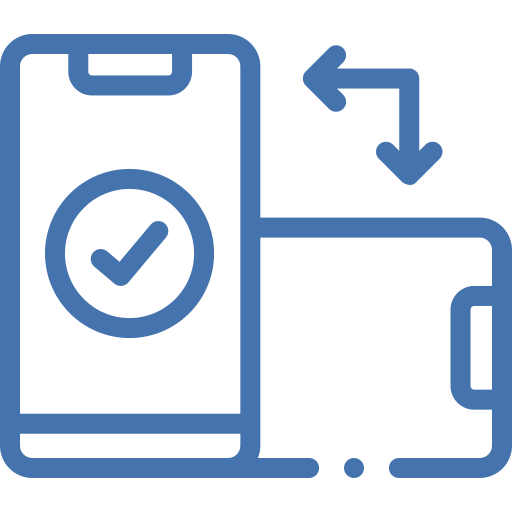
A quoi sert la rotation d’un écran sur un téléphone android?
La rotation d’un écran ou encore Dynamic Rotation Control sur un téléphone android peut servir à plusieurs fonctions. Cette rotation va vous permettre de mieux voir une photographie qui a été prise en mode paysage. Ainsi que vous découvrirez d’autres fonctionnalités d’applications, comme par exemple la calculatrice qui permet plus de fonctions scientifiques. Cependant parfois cette rotation sera handicapante, parce que ça vous perturbe une lecture correcte de clips vidéo mais aussi une visualisation correcte de photos.
Comment désactiver la rotation automatique de l’écran sur Oppo Reno 3?
Vous cherchez à afficher une vidéo mais aussi une photo sans que votre écran tourne tout le temps. En effet, vous allez pouvoir enlever la rotation de l’écran de votre Oppo Reno 3.
Empêcher la rotation d’écran de votre Oppo Reno 3 en utilisant le menu d’accessibilité
Vous pourrez accéder en passant par votre page d’accueil à un menu d’accès rapide mais aussi menu d’accessibilité . Il va vous permettre d’activer mais également désactiver tout simplement diverses fonctions, comme par exemple le Wifi, le partage des données, le son, le bluetooth, activer le NFC sur votre Oppo Reno 3, mais également la rotation de votre écran.
- Procédez à un glissement de doigt sur la page d’accueil du haut vers le bas ou du bas vers le haut: un menu va apparaître avec plusieurs icônes
- Trouvez l’icône de rotation de votre écran
- Pour désactiver la rotation de l’écran, cliquez sur l’icône: il va apparaître le mot Portrait sous l’icône de rotation, ce qui signifie que l’écran de votre Oppo Reno 3 va rester vertical.
Bloquer la rotation de l’écran depuis les paramètres de votre Oppo Reno 3?
Dans le cas où il n’y a pas de menu rapide vous allez pouvoir désactiver la rotation de l’écran de votre Oppo Reno 3 depuis les paramètres. Cette option ne va pas être systématiquement présente dans les paramètres sur les dernières versions d’Android.
- Ouvrez les paramètres de votre Oppo Reno 3, symbolisé par une roue crantée
- Cliquez sur Affichage ou Accessibilité
- Enlever Rotation automatique de votre écran
Comment activer la rotation d’écran sur Oppo Reno 3?
Vous cherchez à rétablir la rotation de votre écran dans votre Oppo Reno 3, c’est assez facile. Il vous suffit de respecter ces étapes:
- Faites glisser votre doigt du haut vers le bas ou de bas vers le haut pour faire apparaître le menu d’accessibilité
- Trouvez l’icône de rotation

- Cliquez sur l’icône afin qu’il soit écrit Rotation automatique
Si vous cherchez d’autres tutoriels sur votre Oppo Reno 3, on vous invite à explorer les tutoriels de la catégorie : Oppo Reno 3.


